Kaip atidaryti užduočių tvarkyklę nešiojamajame kompiuteryje
Kiekvienas kompiuterio vartotojas bent kartą yra atsidūręs situacijoje, kai norima programa užšąla ir galimybė ją paleisti iš naujo dingsta mūsų akyse. Dėl to nėra galimybės ne tik užbaigti tai, ką pradėjai, bet net ir padaryti ką nors kita. Įrenginio atjungimas nuo tinklo norint perkrauti yra drastiškas sprendimas, nepaliekantis galimybės išsaugoti svarbių duomenų.
Kaip išgelbėti sistemą nuo vidinių klaidų dėl avarinio išjungimo, o save ir savo nervų sistemą nuo minčių: „Reikia viską pradėti iš naujo, tai 10 valandų darbo!
Tai nėra taip baisu, kaip atrodo. „Windows“ kūrėjai atsižvelgė į tokias problemas ir sukūrė įrankį, leidžiantį ramiai jas išspręsti.
Užduočių tvarkyklė yra specialus sistemos įrankis, skirtas stebėti vykdomus procesus ir sistemos išteklius. Su jo pagalba galite pašalinti konkrečios programos vykdymo užduotį, ją įvertinti, sužinoti, kaip šiuo metu paskirstoma RAM, sukonfigūruoti paleidimo programas jums patogiu būdu ir pan.
Mes jums pasakysime, kaip toliau naudoti šį stebuklingą įrankį.
Iš darbalaukio
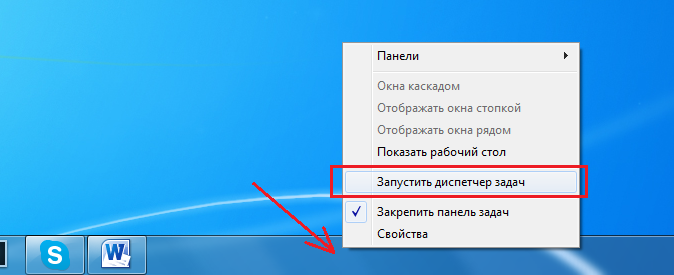 Atkreipiame jūsų dėmesį į paprasčiausią ir greičiausią būdą.
Atkreipiame jūsų dėmesį į paprasčiausią ir greičiausią būdą.
Apatinėje juostoje, vadinamoje nešiojamojo kompiuterio „Užduočių juosta“ (eilutė, kurioje yra meniu Pradėti, data ir laikas), spustelėkite dešinįjį pelės klavišą. Pasirodo įvairių galimų veiksmų sąrašas, kuriame mus domina „Paleisti užduočių tvarkyklę“. Pasirinkite, spustelėkite pelę – padaryta!
Spartusis klavišas
 Sudėtinkite paprastą užduotį: vietoj vieno mygtuko paspauskite tris!
Sudėtinkite paprastą užduotį: vietoj vieno mygtuko paspauskite tris!
Klaviatūroje vienu metu įvedame „Ctrl“, „Shift“ ir „Esc“ (visi jie yra kairėje įrenginio dalyje). Po šio paprasto derinio automatiškai paleidžiama mums reikalinga komanda.
Iš klaviatūros
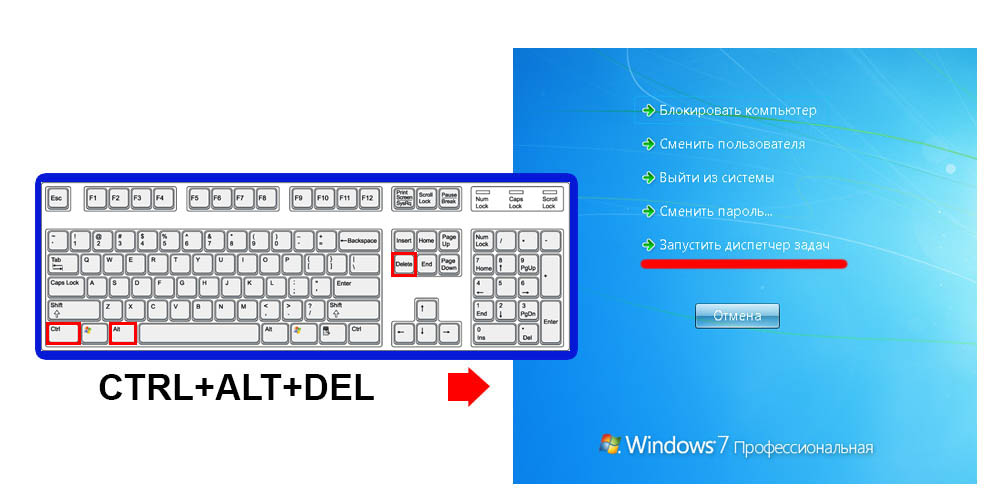 Garsiausias metodas, kuris tiesiogine prasme yra išsigelbėjimas kritinėmis akimirkomis.
Garsiausias metodas, kuris tiesiogine prasme yra išsigelbėjimas kritinėmis akimirkomis.
Norėdami pradėti, „sumažinkite sistemą“ paspausdami „Ctrl“ + „Alt“ + „Delete“. Mėlyname fone matome sąrašą visko, ką galime padaryti. Tarp šių elementų randame „Task Manager“, kurią dabar galima atidaryti įprastu pelės paspaudimu.
Naudojant funkciją „Vykdyti“.
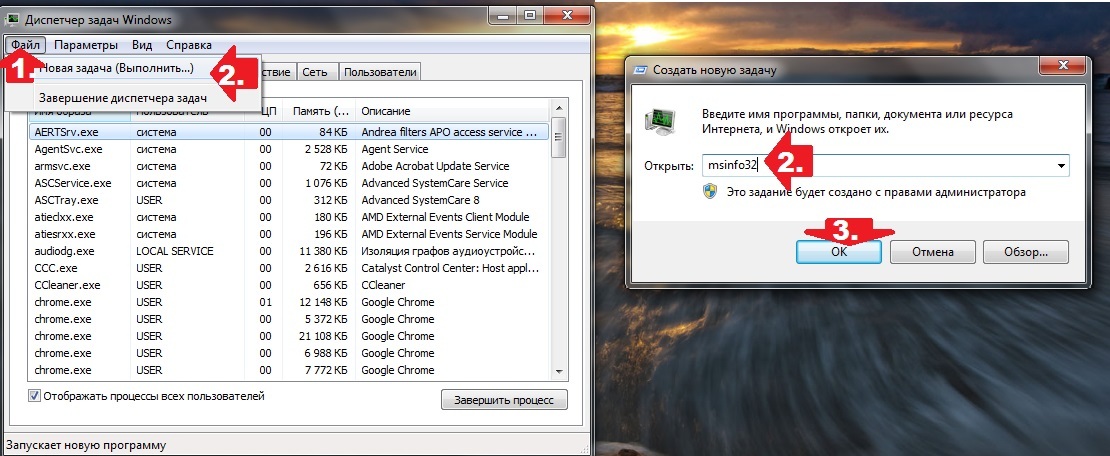 Šis metodas skirtas tiems, kurie neieško lengvų būdų.
Šis metodas skirtas tiems, kurie neieško lengvų būdų.
Norėdami atidaryti langą Vykdyti, paspauskite „Win“ + „R“.
NUORODA! Klaviatūros mygtukas „Win“ yra apatiniame kairiajame kampe tarp „Fn“ (arba „Ctrl“) ir „Alt“.
Dabar tuščioje eilutėje įveskite komandą „taskmgr“ ir spustelėkite „Gerai“. Apskritai, tai viskas.
Kartais viskas klostosi ne taip sklandžiai, kaip planuota. Vietoj norimo lango gali pasirodyti pranešimas, kad „Administratorius išjungė užduočių tvarkyklę“. Esant tokiai situacijai, jis turi būti įjungtas prieš pradedant.
Šiuo tikslu vėl naudosime funkciją „Vykdyti“, tik dabar nurodome komandą „gpedit.msc“, kuri atveria langą „Group Policy“. Tada mes laikomės algoritmo:
- eikite per kelią: „Vartotojo konfigūracija“ - „Administravimo šablonai“ - „Sistema“ - „Ctrl + Alt + Del galimybės“;
- dukart spustelėdami pasirinkite „Ištrinti užduočių tvarkytuvę“;
- „DZ pašalinimo ypatybėse“ pasirinkite reikšmę „Išjungta“;
- Spustelėkite „Taikyti“ ir „Gerai“.
Po viso to galite iš naujo atidaryti programą naudodami bet kurį iš aukščiau pasiūlytų metodų.
Taigi, programa veikia, esate patenkinti, tačiau šio teksto pradžioje aprašyta problema vis dar egzistuoja. ramiai! Viską išspręsime. Pirmiausia pažvelkime į sąsają. Visos funkcijos suskirstytos į blokus:
- „Paslaugos“ - čia pateikiamos visos paslaugos, kurių reikia kompiuteriui veikti, nurodant jų būseną (veikia arba sustabdyta);
- „Išsami informacija“ – skirta surinkti visą informaciją apie kiekvieną procesą vienoje vietoje. Čia, pavyzdžiui, galite pamatyti, kuriai programai priklauso atliekama užduotis;
- „Vartotojai“ - yra informacija apie visus šio kompiuterio vartotojus (jei naudojatės ne tik jūs). Tokiu būdu galite nustatyti, kas labiausiai įkelia įrenginį;
- „Paleistis“ - pateikiamas programų, kurias galima paleisti kartu su sistema, sąrašas ir galimybė tai pritaikyti sau;
- „Programų žurnalas“ - čia, naudodami parametrus, kurie nėra nuliniai, galite nustatyti, kurios programos šiuo metu yra aktyvios;
- „Performance“ – grafiškai parodo, kas šiuo metu naudojama ir kiek: kiek pilna atmintis, kiek apkrautas procesorius ir pan.;
- „Procesai“ yra pats skyrius, kuriame kalbama apie kiekvieną atliekamą užduotį. Grįžtant prie klausimo apie užšaldytą programą: čia galite ją rasti, dešiniuoju pelės mygtuku spustelėkite ją ir pasirinkite „Baigti užduotį“.
Dabar žinote viską, ką reikia žinoti apie vieną informatyviausių ir naudingiausių „Windows“ sistemos įrankių.





